ಪರಿವಿಡಿ
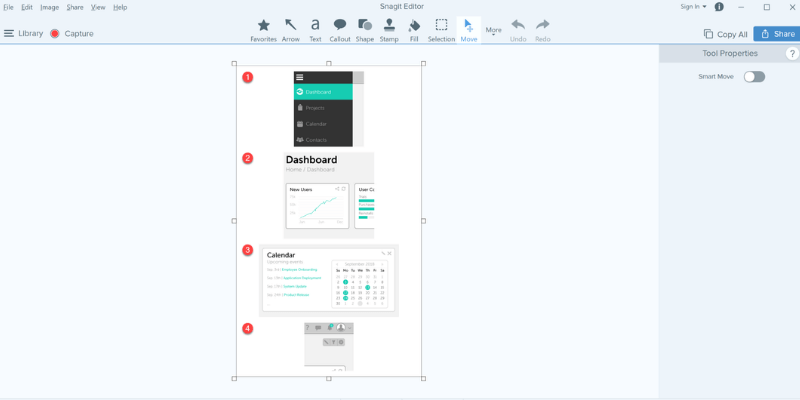
Snagit
ಪರಿಣಾಮಕಾರಿತ್ವ: ಅತ್ಯಂತ ಸಾಮರ್ಥ್ಯ ಮತ್ತು ಹೊಂದಿಕೊಳ್ಳುವ ಸ್ಕ್ರೀನ್ ಕ್ಯಾಪ್ಚರ್ ಬೆಲೆ: ಇದೇ ರೀತಿಯ ಕಾರ್ಯಕ್ರಮಗಳಿಗೆ ಹೋಲಿಸಿದರೆ ಸ್ವಲ್ಪ ದುಬಾರಿಯಾಗಿದೆ ಬಳಕೆಯ ಸುಲಭ: ಅತ್ಯಂತ ಸಾಕಷ್ಟು ಟ್ಯುಟೋರಿಯಲ್ ಬೆಂಬಲದೊಂದಿಗೆ ಬಳಸಲು ಸುಲಭ ಬೆಂಬಲ: ಸಾಕಷ್ಟು ಆನ್ಲೈನ್ ಸಹಾಯ ಮತ್ತು ಸುಲಭ ಬೆಂಬಲ ಟಿಕೆಟ್ ಸಲ್ಲಿಕೆಸಾರಾಂಶ
TechSmith ಸಾಕಷ್ಟು ವೈಶಿಷ್ಟ್ಯಗಳೊಂದಿಗೆ ಉತ್ತಮವಾಗಿ ವಿನ್ಯಾಸಗೊಳಿಸಿದ ವಿಶ್ವಾಸಾರ್ಹ ಸಾಫ್ಟ್ವೇರ್ ಅನ್ನು ಉತ್ಪಾದಿಸುವ ಇತಿಹಾಸವನ್ನು ಹೊಂದಿದೆ , ಮತ್ತು Snagit ಇದಕ್ಕೆ ಹೊರತಾಗಿಲ್ಲ. ರೆಕಾರ್ಡಿಂಗ್ ಹಂತದಲ್ಲಿ ಇದು ತುಂಬಾ ಹಗುರ ಮತ್ತು ಒಡ್ಡದಂತಿದೆ ಮತ್ತು ಕೆಲವೇ ನಿಮಿಷಗಳಲ್ಲಿ ಕಲಿಯಬಹುದಾದ ಸಮರ್ಥ ಇಮೇಜ್ ಎಡಿಟರ್ನೊಂದಿಗೆ ಕ್ಯಾಪ್ಚರ್ ಪ್ರಕ್ರಿಯೆಯನ್ನು ಪೂರ್ಣಗೊಳಿಸುತ್ತದೆ. ಒಮ್ಮೆ ನೀವು ಅಂತಿಮ ಉತ್ಪನ್ನದಿಂದ ತೃಪ್ತರಾದರೆ, ಕೆಲವೇ ಕ್ಲಿಕ್ಗಳಲ್ಲಿ FTP ಯಿಂದ Youtube ವರೆಗಿನ ವ್ಯಾಪಕ ಶ್ರೇಣಿಯ ಸೇವೆಗಳಿಗೆ ನಿಮ್ಮ ರಚನೆಗಳನ್ನು ಆನ್ಲೈನ್ನಲ್ಲಿ ಹಂಚಿಕೊಳ್ಳಬಹುದು.
Snagit ನಲ್ಲಿ ನಾನು ಹೊಂದಿರುವ ಏಕೈಕ ಸಮಸ್ಯೆಯೆಂದರೆ ಬೆಲೆ ಪಾಯಿಂಟ್. ಸ್ಕ್ರೀನ್ ಕ್ಯಾಪ್ಚರ್ ಪ್ರೋಗ್ರಾಂಗೆ ಇದು ಸ್ವಲ್ಪ ದುಬಾರಿಯಾಗಿದೆ ಮತ್ತು ಇದೇ ರೀತಿಯ ಬೆಲೆಯು ನಿಮಗೆ ಸ್ಕ್ರೀನ್ ಕ್ಯಾಪ್ಚರ್ ವೈಶಿಷ್ಟ್ಯವನ್ನು ಒಳಗೊಂಡಿರುವ ಯೋಗ್ಯವಾದ ವೀಡಿಯೊ ಸಂಪಾದಕವನ್ನು ಹೆಚ್ಚಾಗಿ ಪಡೆಯಬಹುದು.
ನೀವು ಈಗಾಗಲೇ ಮೂಲಭೂತ ಉಚಿತ ಸ್ಕ್ರೀನ್ಶಾಟ್ ಪರಿಕರವನ್ನು ಹೊಂದಿರುವಿರಿ. ವಿಂಡೋಸ್ಗಾಗಿ, ನೀವು Alt + PrtScn ಕೀಗಳನ್ನು ಒತ್ತುವ ಮೂಲಕ ಸ್ಕ್ರೀನ್ಶಾಟ್ ತೆಗೆದುಕೊಳ್ಳಬಹುದು; Macs ಗಾಗಿ, ಇದು Shift + Command + 4. ನೀವು ಏನು ಮಾಡಿದರೆ, ನೀವು Snagit ಅನ್ನು ಬಳಸಬೇಕಾಗಿಲ್ಲ. ಆದರೆ ನೀವು ಬ್ಲಾಗರ್, ಪತ್ರಕರ್ತ ಅಥವಾ ಟ್ಯುಟೋರಿಯಲ್ ತಯಾರಕರಾಗಿದ್ದರೆ, ಅವರು ಸೂಕ್ಷ್ಮ ಮಾಹಿತಿಯನ್ನು ಮಸುಕು ಮಾಡುವ, ಅಲಂಕಾರಿಕ ಕಾಲ್ಔಟ್ಗಳನ್ನು ಸೇರಿಸುವ, ನಿಮ್ಮ PC/Mac ಪರದೆಯ ವೀಡಿಯೊವನ್ನು ಸೆರೆಹಿಡಿಯುವ ಅಗತ್ಯತೆಗಳನ್ನು ಹೊಂದಿದ್ದರೆ, Snagit ಪರಿಪೂರ್ಣ ಆಯ್ಕೆಯಾಗಿದೆ. ನಾವು ಹೆಚ್ಚುSnagit ಬೆಲೆಯಾಗಿದೆ, ಏಕೆಂದರೆ ನಾನು ಸ್ಕ್ರೀನ್ ಕ್ಯಾಪ್ಚರ್ ಅಪ್ಲಿಕೇಶನ್ಗಾಗಿ ಪಾವತಿಸಲು ಬಯಸುವುದಕ್ಕಿಂತ ಸ್ವಲ್ಪ ಹೆಚ್ಚು ದುಬಾರಿಯಾಗಿದೆ. ಪರದೆಯ ರೆಕಾರ್ಡಿಂಗ್ ಕಾರ್ಯವನ್ನು ಒಳಗೊಂಡಿರುವ ಅದೇ ಬೆಲೆಗೆ ಮೂಲಭೂತ ವೀಡಿಯೊ ಸಂಪಾದಕವನ್ನು ಪಡೆಯಲು ಸಾಧ್ಯವಿದೆ, ಆದರೂ ಇದು ವಿವರ ಅಥವಾ ಗುಣಮಟ್ಟದ ಬೆಂಬಲಕ್ಕೆ TechSmith ನ ಗಮನವನ್ನು ಹೊಂದಿರುವುದಿಲ್ಲ.
ಬಳಕೆಯ ಸುಲಭ: 5/5
Snagit ಬಳಸಲು ತುಂಬಾ ಸುಲಭ, ಮತ್ತು TechSmith ಕಲಿಕೆಯ ಪ್ರಕ್ರಿಯೆಯನ್ನು ಸಾಧ್ಯವಾದಷ್ಟು ವೇಗವಾಗಿ ಮತ್ತು ಸುಗಮವಾಗಿಸಲು ಮೇಲಕ್ಕೆ ಮತ್ತು ಮೀರಿ ಹೋಗಿದೆ. ನಿಮ್ಮ ಮೊದಲ ಬಳಕೆಯ ಸಮಯದಲ್ಲಿ ಪ್ರೋಗ್ರಾಂನಾದ್ಯಂತ ಸಹಾಯಕಾರಿ ಟ್ಯುಟೋರಿಯಲ್ಗಳು ಹರಡಿಕೊಂಡಿವೆ ಮತ್ತು ನೀವು ಅವುಗಳನ್ನು ನಂತರ ಯಾವಾಗಲೂ ಮರುಭೇಟಿ ಮಾಡಬಹುದು. ಬಳಕೆದಾರ ಇಂಟರ್ಫೇಸ್ನಲ್ಲಿನ ಸಣ್ಣ ವಿವರಗಳಿಗೆ ಗಮನವು ಅದನ್ನು ಬಳಸಲು ಇನ್ನಷ್ಟು ಸುಲಭಗೊಳಿಸುತ್ತದೆ ಮತ್ತು ನೀವು ಎಂದಾದರೂ ಸಿಕ್ಕಿಹಾಕಿಕೊಂಡರೆ ಕೇವಲ ಒಂದು ಕ್ಲಿಕ್ನಲ್ಲಿ ಸಹಾಯವಿದೆ.
ಬೆಂಬಲ: 5/5
TechSmith ನ ಬೆಂಬಲ ಯಾವಾಗಲೂ ಪ್ರಭಾವಶಾಲಿಯಾಗಿದೆ, ಮತ್ತು ಅವರು Snagit ಜೊತೆಗೆ ಆ ಸಂಪ್ರದಾಯವನ್ನು ಮುಂದುವರಿಸುತ್ತಾರೆ. ಆನ್ಲೈನ್ನಲ್ಲಿ ಸಂಪೂರ್ಣ ಟ್ಯುಟೋರಿಯಲ್ ಲಭ್ಯವಿದೆ, ಜೊತೆಗೆ ಬೆಂಬಲ ಲೇಖನಗಳ ಒಂದು ಸೆಟ್ ಮತ್ತು ಇತರ Snagit ಬಳಕೆದಾರರ ಸಕ್ರಿಯ ಸಮುದಾಯ ವೇದಿಕೆ ಇದೆ. ಇವುಗಳು ನಿಮ್ಮ ಪ್ರಶ್ನೆಗೆ ಉತ್ತರಿಸಲು ಸಾಧ್ಯವಾಗದಿದ್ದರೆ, ಡೆವಲಪರ್ಗಳಿಗೆ ಬೆಂಬಲ ಟಿಕೆಟ್ ಅನ್ನು ಕಳುಹಿಸಲು ಇದು ಸರಳವಾದ ಪ್ರಕ್ರಿಯೆಯಾಗಿದೆ – ಪ್ರೋಗ್ರಾಂ ತುಂಬಾ ಉತ್ತಮವಾಗಿ ಅಭಿವೃದ್ಧಿ ಹೊಂದಿದ್ದರೂ ಅವರನ್ನು ಸಂಪರ್ಕಿಸುವ ಅಗತ್ಯವನ್ನು ನಾನು ಎಂದಿಗೂ ಕಂಡುಕೊಂಡಿಲ್ಲ.
Snagit ಪರ್ಯಾಯಗಳು
TechSmith Jing (Free, Windows/Mac)
TechSmith Capture (ಹಿಂದೆ Jing) ವಾಸ್ತವವಾಗಿ ನಾನು ಬಳಸಿದ ಮೊದಲ TechSmith ಉತ್ಪನ್ನವಾಗಿದೆ ಮತ್ತು ನಾನು ಹಲವಾರು ಫೋಟೋಶಾಪ್ ಟ್ಯುಟೋರಿಯಲ್ ಅನ್ನು ರಚಿಸಿದ್ದೇನೆ ನನ್ನ ಜೂನಿಯರ್ಗಾಗಿ ಅದರೊಂದಿಗೆ ವೀಡಿಯೊಗಳುವಿನ್ಯಾಸಕರು. ಅದರ ಆಯ್ಕೆಗಳ ವಿಷಯದಲ್ಲಿ ಇದು ಸಾಕಷ್ಟು ಸೀಮಿತವಾಗಿದೆ ಮತ್ತು TechSmith ಇನ್ನು ಮುಂದೆ ಅದನ್ನು ಬೆಂಬಲಿಸುವುದಿಲ್ಲ ಅಥವಾ ಅಭಿವೃದ್ಧಿಪಡಿಸುವುದಿಲ್ಲ. ಪ್ರಿಂಟ್ ಸ್ಕ್ರೀನ್ ಕೀಗಿಂತ ಅದನ್ನು ಉತ್ತಮಗೊಳಿಸುವ ಏಕೈಕ ವಿಷಯವೆಂದರೆ ವೀಡಿಯೊ ರೆಕಾರ್ಡ್ ಮಾಡುವ ಸಾಮರ್ಥ್ಯ, ಆದರೆ ನೀವು ಅತ್ಯಂತ ಮೂಲಭೂತ ಚಿತ್ರ ಮತ್ತು ವೀಡಿಯೊ ಕ್ಯಾಪ್ಚರ್ ಪ್ರೋಗ್ರಾಂ ಅನ್ನು ಬಯಸಿದರೆ ಇದು ನಿಮಗೆ ಬೇಕಾದುದನ್ನು ಒದಗಿಸುತ್ತದೆ.
ಗ್ರೀನ್ಶಾಟ್ ( ಉಚಿತ, ವಿಂಡೋಸ್ ಮಾತ್ರ)
ಗ್ರೀನ್ಶಾಟ್ ಉಚಿತ, ಓಪನ್ ಸೋರ್ಸ್ ಸ್ಕ್ರೀನ್ ಕ್ಯಾಪ್ಚರ್ ಪ್ರೋಗ್ರಾಂ ಆಗಿದೆ, ಆದರೆ ಇದು ಸ್ಟಿಲ್ ಇಮೇಜ್ಗಳನ್ನು ಮಾತ್ರ ಸೆರೆಹಿಡಿಯಬಹುದು ಮತ್ತು ವೀಡಿಯೊ ಅಲ್ಲ. ಇದು ಆಪ್ಟಿಕಲ್ ಕ್ಯಾರೆಕ್ಟರ್ ರೆಕಗ್ನಿಷನ್ ಬಳಸಿ ಸ್ಕ್ರೀನ್ ಕ್ಯಾಪ್ಚರ್ ಮಾಡಿದ ಪಠ್ಯವನ್ನು ಸಂಪಾದಿಸಬಹುದಾದ ಪಠ್ಯವನ್ನಾಗಿ ಪರಿವರ್ತಿಸಬಹುದು, ವೈಯಕ್ತಿಕ ಡೇಟಾವನ್ನು ಒಳಗೊಂಡಿರುವ ಚಿತ್ರದ ಕೆಲವು ಪ್ರದೇಶಗಳನ್ನು ಮರೆಮಾಡಬಹುದು ಮತ್ತು ಮೂಲ ಟಿಪ್ಪಣಿಗಳನ್ನು ಸೇರಿಸಬಹುದು. ಇದು ನಿಮ್ಮ ಫೈಲ್ಗಳನ್ನು ಆನ್ಲೈನ್ ಸೇವೆಗಳ ಶ್ರೇಣಿಯೊಂದಿಗೆ ಹಂಚಿಕೊಳ್ಳಬಹುದು, ಆದರೆ ಇದು Snagit ನಂತೆ ವೈಶಿಷ್ಟ್ಯ-ಸಮೃದ್ಧವಾಗಿಲ್ಲ.
ShareX (ಉಚಿತ, ವಿಂಡೋಸ್ ಮಾತ್ರ)
ShareX ಇದು ಉಚಿತ ಮತ್ತು ಮುಕ್ತ ಮೂಲವಾಗಿದೆ, ಮತ್ತು ಇದು ಸ್ನ್ಯಾಗಿಟ್ಗಿಂತಲೂ ಹೆಚ್ಚು ಸಾಮರ್ಥ್ಯವನ್ನು ಹೊಂದಿರುವ ಪ್ರಭಾವಶಾಲಿ ವೈಶಿಷ್ಟ್ಯಗಳನ್ನು ಹೊಂದಿದೆ. ಇದನ್ನು ಬಳಸುವ ಮುಖ್ಯ ನ್ಯೂನತೆಯೆಂದರೆ ಅದು ಉತ್ತಮವಾಗಿ ವಿನ್ಯಾಸಗೊಳಿಸಲಾಗಿಲ್ಲ ಅಥವಾ ಬಳಸಲು ಸುಲಭವಲ್ಲ. ಇದನ್ನು ಸಮುದಾಯವು ನಿರಂತರವಾಗಿ ಅಭಿವೃದ್ಧಿಪಡಿಸುತ್ತಿದೆ, ಆದರೆ ಟೆಕ್ಸ್ಮಿತ್ನಂತಹ ಕಂಪನಿಯಿಂದ ನೀವು ಪಡೆಯುವಷ್ಟು ಬೆಂಬಲ ಅಥವಾ ಟ್ಯುಟೋರಿಯಲ್ ಮಾಹಿತಿ ಇಲ್ಲ. ನೀವು ಆಳವಾದ ತುದಿಯಲ್ಲಿ ಡೈವಿಂಗ್ ಮಾಡಲು ಆರಾಮದಾಯಕವಾಗಿದ್ದರೆ, ಇದು Snagit ಗೆ ವೈಶಿಷ್ಟ್ಯ-ಪ್ಯಾಕ್ಡ್ ಪರ್ಯಾಯವಾಗಿದೆ.
Skitch (Free, Mac/iPad/iPhone)
Evernote ನಿಂದ ಸ್ಕಿಚ್ Mac ಗಾಗಿ Snagit ಗೆ ಉತ್ತಮ ಪರ್ಯಾಯವಾಗಿದೆ ಮತ್ತು ಇದು ಉಚಿತವಾಗಿದೆ.ಸ್ಕಿಚ್ನೊಂದಿಗೆ, ನೀವು ಮೂಲಭೂತ ಸ್ಕ್ರೀನ್ಶಾಟ್ಗಳನ್ನು ತೆಗೆದುಕೊಳ್ಳಬಹುದು, ನಿರ್ದಿಷ್ಟ ಅಪ್ಲಿಕೇಶನ್ಗಳಿಂದ ಸಮಯದ ಸ್ಕ್ರೀನ್ ಸ್ನ್ಯಾಪ್ಗಳು ಮತ್ತು ವಿಂಡೋ ಪರದೆಗಳನ್ನು ಸಹ ತೆಗೆದುಕೊಳ್ಳಬಹುದು. ಇದು ನಿಮಗೆ ಕಸ್ಟಮ್ ಕಾಲ್ಔಟ್ಗಳು, ಸ್ಕ್ರೀನ್ಶಾಟ್ನ ಪಿಕ್ಸೆಲೇಟ್ ಸೂಕ್ಷ್ಮ ಭಾಗಗಳು ಮತ್ತು ಹೆಚ್ಚಿನದನ್ನು ಸೇರಿಸಲು ಅನುಮತಿಸುತ್ತದೆ. ಆದಾಗ್ಯೂ, Snagit ಗೆ ಹೋಲಿಸಿದರೆ, Skich ಇನ್ನೂ ವೈಶಿಷ್ಟ್ಯಗಳಲ್ಲಿ ಸೀಮಿತವಾಗಿದೆ ಏಕೆಂದರೆ ಇದು ವೀಡಿಯೊ ಸ್ಕ್ರೀನ್ಶಾಟ್ಗಳನ್ನು ತೆಗೆದುಕೊಳ್ಳುವ ಸಾಮರ್ಥ್ಯವನ್ನು ನೀಡುವುದಿಲ್ಲ, ಸ್ಕ್ರೋಲಿಂಗ್ ವಿಂಡೋಗಳನ್ನು ಸೆರೆಹಿಡಿಯುವುದು ಇತ್ಯಾದಿ.
ತೀರ್ಮಾನ
TechSmith Snagit ಪ್ರಿಂಟ್ ಸ್ಕ್ರೀನ್ ಕೀ (ವಿಂಡೋಸ್ಗಾಗಿ) ಅಥವಾ ಶಿಫ್ಟ್ ಕಮಾಂಡ್ 4 (ಮ್ಯಾಕ್ಗಾಗಿ) ಮತ್ತು ಮೂಲ ಇಮೇಜ್ ಎಡಿಟರ್ಗಳೊಂದಿಗೆ ಹೋರಾಡುತ್ತಿರುವ ಯಾರಿಗಾದರೂ ಉತ್ತಮ ಪ್ರೋಗ್ರಾಂ ಆಗಿದೆ, ನೀವು ವೆಬ್ಸೈಟ್ ವಿನ್ಯಾಸದಲ್ಲಿ ಲೇಔಟ್ ಸಮಸ್ಯೆಗಳನ್ನು ಸೂಚಿಸುತ್ತಿರಲಿ ಅಥವಾ ಸಂಕೀರ್ಣ ಟ್ಯುಟೋರಿಯಲ್ ಮಾಡುತ್ತಿರಲಿ ವೀಡಿಯೊಗಳು.
ಇದು ತುಂಬಾ ಹಗುರ, ಹೊಂದಿಕೊಳ್ಳುವ ಮತ್ತು ಸಮರ್ಥವಾಗಿದೆ, ಮತ್ತು ನೀವು ರಚಿಸಿದ ವಿಷಯವನ್ನು ಹಂಚಿಕೊಳ್ಳುವುದು ಅದರ ಉತ್ಪಾದಕತೆಯನ್ನು ಹೆಚ್ಚಿಸುವ ಸ್ವಯಂಚಾಲಿತ ಅಪ್ಲೋಡ್ ವೈಶಿಷ್ಟ್ಯಗಳಿಗೆ ಧನ್ಯವಾದಗಳು. ಕೇವಲ ತೊಂದರೆಯೆಂದರೆ ಇದು ಸ್ವಲ್ಪ ದುಬಾರಿಯಾಗಿದೆ, ಆದರೆ ಹೆಚ್ಚಿನ ಉಚಿತ ಪರ್ಯಾಯಗಳು ಕಡಿಮೆ ವೈಶಿಷ್ಟ್ಯಗಳನ್ನು ನೀಡುತ್ತವೆ.
Snagit ಪಡೆಯಿರಿ (ಅತ್ಯುತ್ತಮ ಬೆಲೆ)ಆದ್ದರಿಂದ, ನೀವು Snagit ಅನ್ನು ಪ್ರಯತ್ನಿಸಿದ್ದೀರಾ ? ಈ Snagit ವಿಮರ್ಶೆಯನ್ನು ನೀವು ಹೇಗೆ ಇಷ್ಟಪಡುತ್ತೀರಿ? ಕೆಳಗೆ ಕಾಮೆಂಟ್ ಮಾಡಿ.
ಇದನ್ನು ಶಿಫಾರಸು ಮಾಡಿ.ನಾನು ಇಷ್ಟಪಡುವದು : ಹಗುರ. ಬಳಸಲು ತುಂಬಾ ಸುಲಭ. ಇಮೇಜ್ ಎಡಿಟರ್ ಒಳಗೊಂಡಿತ್ತು. ಮೊಬೈಲ್ ಕಂಪ್ಯಾನಿಯನ್ ಅಪ್ಲಿಕೇಶನ್. ಸಾಮಾಜಿಕ ಹಂಚಿಕೆ ಏಕೀಕರಣ.
ನಾನು ಇಷ್ಟಪಡದಿರುವುದು : ತುಲನಾತ್ಮಕವಾಗಿ ದುಬಾರಿ. ವೀಡಿಯೊ ಸಂಪಾದಕ ಇಲ್ಲ.
4.8 Snagit ಪಡೆಯಿರಿ (ಉತ್ತಮ ಬೆಲೆ)Snagit ಏನು ಮಾಡುತ್ತದೆ?
TechSmith Snagit ಜನಪ್ರಿಯ ಮತ್ತು ಹಗುರವಾದ ಸ್ಕ್ರೀನ್ ಕ್ಯಾಪ್ಚರ್ ಟೂಲ್ ಆಗಿದೆ ಚಿತ್ರಗಳು ಮತ್ತು ವೀಡಿಯೊಗಳನ್ನು ರೆಕಾರ್ಡ್ ಮಾಡಲು. ನೀವು ಸೆರೆಹಿಡಿಯುವ ಯಾವುದೇ ಚಿತ್ರಗಳನ್ನು ಟಿಪ್ಪಣಿ ಮಾಡಲು ಇದು ಇಮೇಜ್ ಎಡಿಟರ್ ಅನ್ನು ಸಹ ಒಳಗೊಂಡಿದೆ ಮತ್ತು ನಿಮ್ಮ ಎಲ್ಲಾ ಸೆರೆಹಿಡಿಯಲಾದ ವಿಷಯವನ್ನು ಪ್ರೋಗ್ರಾಂನಲ್ಲಿಯೇ ಆನ್ಲೈನ್ ಸೇವೆಗಳ ಶ್ರೇಣಿಗೆ ತ್ವರಿತವಾಗಿ ಅಪ್ಲೋಡ್ ಮಾಡಬಹುದು.
Snagit ಬಳಸಲು ಸುರಕ್ಷಿತವೇ?
Snagit ಬಳಸಲು ಸಂಪೂರ್ಣವಾಗಿ ಸುರಕ್ಷಿತವಾಗಿದೆ, ಏಕೆಂದರೆ ನಿಮ್ಮ ಸ್ಕ್ರೀನ್ ಕ್ಯಾಪ್ಚರ್ಗಳನ್ನು ಉಳಿಸುವಾಗ ಹೊರತುಪಡಿಸಿ ಅದರ ಯಾವುದೇ ಪ್ರಕ್ರಿಯೆಗಳು ನಿಮ್ಮ ಫೈಲ್ ಸಿಸ್ಟಮ್ನೊಂದಿಗೆ ಸಂವಹನ ನಡೆಸುವುದಿಲ್ಲ. ಅನುಸ್ಥಾಪನೆಯು ದೊಡ್ಡದಾಗಿದೆ, ಆದರೆ ಅನುಸ್ಥಾಪಕ ಫೈಲ್ ಮತ್ತು ಪ್ರೋಗ್ರಾಂ ಫೈಲ್ಗಳು ಮೈಕ್ರೋಸಾಫ್ಟ್ ಸೆಕ್ಯುರಿಟಿ ಎಸೆನ್ಷಿಯಲ್ಸ್ ಮತ್ತು ಮಾಲ್ವೇರ್ಬೈಟ್ಸ್ ಆಂಟಿ-ಮಾಲ್ವೇರ್ನಿಂದ ಭದ್ರತಾ ಪರಿಶೀಲನೆಗಳನ್ನು ರವಾನಿಸುತ್ತವೆ.
ಸ್ನ್ಯಾಗಿಟ್ ಉಚಿತವೇ?
Snagit ಉಚಿತವಲ್ಲ, ಆದರೆ 15-ದಿನಗಳ ಉಚಿತ ಪ್ರಯೋಗವಿದೆ ಅದು ಬಳಕೆಯ ಮೇಲೆ ಯಾವುದೇ ಮಿತಿಗಳನ್ನು ಹೊಂದಿಲ್ಲ. ಈ ಉಚಿತ ಪ್ರಯೋಗಕ್ಕೆ ನೀವು TechSmith ಖಾತೆಗೆ ಸೈನ್ ಅಪ್ ಮಾಡಬೇಕಾಗುತ್ತದೆ. ಪ್ರಾಯೋಗಿಕ ಅವಧಿಯು ಮುಗಿದ ನಂತರ, ನೀವು Snagit ನ ಪೂರ್ಣ ಆವೃತ್ತಿಯನ್ನು ಖರೀದಿಸಬಹುದು, ಇದು ಸಾಫ್ಟ್ವೇರ್ನ PC ಮತ್ತು Mac ಆವೃತ್ತಿಗಳೆರಡಕ್ಕೂ ಜೀವಮಾನದ ಪರವಾನಗಿಯನ್ನು ಒಳಗೊಂಡಿರುತ್ತದೆ.
Snagit vs. Greenshot vs. Jing
Snagit ವಿನಮ್ರ ಪ್ರಿಂಟ್ ಸ್ಕ್ರೀನ್ ಬಟನ್ ಸೇರಿದಂತೆ ಹಲವಾರು ಸ್ಪರ್ಧಿಗಳನ್ನು ಹೊಂದಿದೆ – ಆದರೆ ಅದುವೈಶಿಷ್ಟ್ಯಗಳ ಹೆಚ್ಚು ಸಮತೋಲಿತ ಸಂಯೋಜನೆಯನ್ನು ನೀಡುತ್ತದೆ.
ಜಿಂಗ್ ಮತ್ತೊಂದು ಟೆಕ್ಸ್ಮಿತ್ ಉತ್ಪನ್ನವಾಗಿದೆ (ವಾಸ್ತವವಾಗಿ ನಾನು ಬಳಸಿದ ಮೊದಲ ಟೆಕ್ಸ್ಮಿತ್ ಉತ್ಪನ್ನ), ಮತ್ತು ಇದು ಉಚಿತವಾಗಿರುವಾಗ ಇದು ಹೆಚ್ಚು ಸೀಮಿತ ವೈಶಿಷ್ಟ್ಯದ ಸೆಟ್ ಅನ್ನು ಹೊಂದಿದೆ, ಅದು ತ್ವರಿತ ವೀಡಿಯೊಗಳನ್ನು ರೆಕಾರ್ಡಿಂಗ್ ಮಾಡುವತ್ತ ಹೆಚ್ಚು ಗಮನಹರಿಸುತ್ತದೆ . ಚಿತ್ರ ಟಿಪ್ಪಣಿ ಆಯ್ಕೆಗಳು ಬಹಳ ಸೀಮಿತವಾಗಿವೆ ಮತ್ತು Screencast.com ಖಾತೆಯನ್ನು ಬಳಸಿಕೊಂಡು ಆನ್ಲೈನ್ ಹಂಚಿಕೆ ಮಾತ್ರ ಲಭ್ಯವಿರುತ್ತದೆ.
Greenshot ಉಚಿತ, ಉತ್ತಮ ಹಂಚಿಕೆ ಆಯ್ಕೆಗಳು ಮತ್ತು ಟಿಪ್ಪಣಿ/ಸಂಪಾದನೆ ಸಾಮರ್ಥ್ಯಗಳೊಂದಿಗೆ ಮುಕ್ತ-ಮೂಲ ಸಾಫ್ಟ್ವೇರ್ ಆಗಿದೆ, ಆದರೆ ಅದು ಸಾಧ್ಯವಿಲ್ಲ ವೀಡಿಯೊವನ್ನು ಸೆರೆಹಿಡಿಯಿರಿ. ಇದು ವಿಂಡೋಸ್ಗೆ ಮಾತ್ರ ಲಭ್ಯವಿದೆ, ಆದರೆ Jing ಮತ್ತು Snagit ಎರಡರಲ್ಲೂ Mac ಆವೃತ್ತಿಗಳು ಲಭ್ಯವಿವೆ.
ಈ Snagit ವಿಮರ್ಶೆಗಾಗಿ ನನ್ನನ್ನು ಏಕೆ ನಂಬಬೇಕು?
ನಮಸ್ಕಾರ, ನನ್ನ ಹೆಸರು ಥಾಮಸ್ ಬೋಲ್ಡ್, ಮತ್ತು ನಾನು ದಶಕಗಳಿಂದ ಟೆಕ್ ಅಭಿಮಾನಿಯಾಗಿದ್ದೇನೆ. ಗ್ರಾಫಿಕ್ ಡಿಸೈನರ್ ಮತ್ತು ಛಾಯಾಗ್ರಹಣ ಬರಹಗಾರನಾಗಿ ನನ್ನ ಕೆಲಸದ ಸಮಯದಲ್ಲಿ, ಸಂಕೀರ್ಣ ವಿಚಾರಗಳನ್ನು ಸಾಧ್ಯವಾದಷ್ಟು ಬೇಗ ಮತ್ತು ಸ್ಪಷ್ಟವಾಗಿ ಸಂವಹನ ಮಾಡುವುದು ಅಗತ್ಯವೆಂದು ನಾನು ಕಂಡುಕೊಂಡಿದ್ದೇನೆ.
ವಿವರವಾದ ಸೂಚನಾ ವೀಡಿಯೊಗಳು ಮತ್ತು ಸ್ಕ್ರೀನ್ ಕ್ಯಾಪ್ಚರ್ಗಳನ್ನು ರಚಿಸುವುದು ಯಾವಾಗಲೂ ವೇಗವಾಗಿರುತ್ತದೆ ಮತ್ತು ಹೆಚ್ಚು ಪರಿಣಾಮಕಾರಿಯಾಗಿದೆ ದೀರ್ಘಾವಧಿಯ ಪಠ್ಯ ವಿವರಣೆಗಳು, ಮತ್ತು ಪರಿಣಾಮವಾಗಿ, ನಾನು ವರ್ಷಗಳಲ್ಲಿ ಹಲವಾರು ವಿಭಿನ್ನ ಸ್ಕ್ರೀನ್ ಕ್ಯಾಪ್ಚರ್ ಪ್ರೋಗ್ರಾಂಗಳೊಂದಿಗೆ ಪ್ರಯೋಗ ಮಾಡಿದ್ದೇನೆ. ಅವರೆಲ್ಲರನ್ನೂ ಸಮಾನವಾಗಿ ರಚಿಸಲಾಗಿಲ್ಲ, ಮತ್ತು ಕಠಿಣ ವಿವರಣೆಯ ಮಧ್ಯದಲ್ಲಿ ನೀವು ಮಾಡಲು ಬಯಸುವ ಕೊನೆಯ ವಿಷಯವೆಂದರೆ ನಿಮ್ಮ ಸಾಫ್ಟ್ವೇರ್ ಅನ್ನು ನಿಲ್ಲಿಸುವುದು ಮತ್ತು ಹೋರಾಟ ಮಾಡುವುದು, ಆದ್ದರಿಂದ ಉತ್ತಮವಾಗಿ ವಿನ್ಯಾಸಗೊಳಿಸಲಾದ ಪ್ರೋಗ್ರಾಂನ ಮೌಲ್ಯವನ್ನು ನಾನು ಪ್ರಶಂಸಿಸುತ್ತೇನೆ.
TechSmith ಬದಲಾಗಿ ಯಾವುದೇ ಪರಿಹಾರವನ್ನು ನೀಡಿಲ್ಲಈ ವಿಮರ್ಶೆ, ಅಥವಾ ಅವರು ಪ್ರೋಗ್ರಾಂನ ಉಚಿತ ನಕಲನ್ನು ನನಗೆ ಒದಗಿಸಲಿಲ್ಲ - ನಾನು ಎಲ್ಲರಿಗೂ ಲಭ್ಯವಿರುವ ಉಚಿತ ಪ್ರಯೋಗ ಆವೃತ್ತಿಯನ್ನು ಬಳಸಿಕೊಂಡು ಪರೀಕ್ಷಿಸಿದೆ. ಅವರು ಈ ಕೆಳಗಿನ ವಿಮರ್ಶೆಯಲ್ಲಿ ಯಾವುದೇ ಸಂಪಾದಕೀಯ ಇನ್ಪುಟ್ ಅನ್ನು ಹೊಂದಿಲ್ಲ.
Snagit ನ ವಿವರವಾದ ವಿಮರ್ಶೆ
ಗಮನಿಸಿ: ಇಲ್ಲಿಂದ ಸ್ಕ್ರೀನ್ಶಾಟ್ಗಳನ್ನು Snagit ನ ವಿಂಡೋಸ್ ಆವೃತ್ತಿಯನ್ನು ಬಳಸಿ ತೆಗೆದುಕೊಳ್ಳಲಾಗಿದೆ, ಇಲ್ಲದಿದ್ದರೆ ಗಮನಿಸದ ಹೊರತು.
ಅನುಸ್ಥಾಪನೆ & ಸೆಟಪ್
Snagit ಗಾಗಿ ಆರಂಭಿಕ ಡೌನ್ಲೋಡ್ ಸರಿಸುಮಾರು 100mb ನಲ್ಲಿ ತುಲನಾತ್ಮಕವಾಗಿ ದೊಡ್ಡದಾಗಿದೆ, ಆದರೆ ಹೆಚ್ಚಿನ ಆಧುನಿಕ ಬ್ರಾಡ್ಬ್ಯಾಂಡ್ ಸಂಪರ್ಕಗಳು ಅದನ್ನು ತುಲನಾತ್ಮಕವಾಗಿ ಸುಲಭವಾಗಿ ನಿರ್ವಹಿಸಬೇಕು. ಅನುಸ್ಥಾಪನಾ ಪ್ರಕ್ರಿಯೆಯು ಸಾಕಷ್ಟು ಸುಗಮವಾಗಿದೆ, ಆದಾಗ್ಯೂ ನೀವು ಮುಂದುವರೆಯುವ ಮೊದಲು ಪರಿಶೀಲಿಸಲು ಬಯಸಬಹುದಾದ ಹಲವಾರು ಸಂರಚನಾ ಆಯ್ಕೆಗಳಿವೆ. ನೀವು ಬಳಸದ ಯಾವುದೇ ಸಾಫ್ಟ್ವೇರ್ಗಾಗಿ ನೀವು ಏಕೀಕರಣಗಳನ್ನು ನಿಷ್ಕ್ರಿಯಗೊಳಿಸಲು ಬಯಸಬಹುದಾದರೂ, ನಿಮ್ಮ ಇತರ ಸ್ಥಾಪಿಸಲಾದ ಅಪ್ಲಿಕೇಶನ್ಗಳೊಂದಿಗೆ Snagit ಸಂಯೋಜಿಸಬಹುದಾದ ಕೆಲವು ಸಹಾಯಕವಾದ ಮಾರ್ಗಗಳನ್ನು ಅವರು ತೋರಿಸುತ್ತಾರೆ.

ಒಮ್ಮೆ ಪ್ರೋಗ್ರಾಂ ಅನುಸ್ಥಾಪನೆಯು ಪೂರ್ಣಗೊಂಡಿದೆ, Snagit ಅನ್ನು ಬಳಸುವುದನ್ನು ಪ್ರಾರಂಭಿಸಲು ನೀವು ಲಾಗಿನ್ ಅಥವಾ TechSmith ಖಾತೆಗೆ ಸೈನ್ ಅಪ್ ಮಾಡಬೇಕಾಗುತ್ತದೆ. OAuth ಸ್ಟ್ಯಾಂಡರ್ಡ್ಗೆ ಧನ್ಯವಾದಗಳು, ಕೆಲವೇ ಕ್ಲಿಕ್ಗಳಲ್ಲಿ ನನ್ನ Google ಖಾತೆಯ ಮಾಹಿತಿಯನ್ನು ಬಳಸಿಕೊಂಡು ಹೊಸ ಖಾತೆಯನ್ನು ಹೊಂದಿಸಲು ನನಗೆ ಸಾಧ್ಯವಾಯಿತು.

ಟೆಕ್ಸ್ಮಿತ್ ನಾನು ಸಾಫ್ಟ್ವೇರ್ ಅನ್ನು ಹೇಗೆ ಬಳಸಲು ಯೋಜಿಸಿದೆ ಎಂಬುದರ ಕುರಿತು ನನ್ನನ್ನು ಕೇಳಲು ಅವಕಾಶವನ್ನು ಪಡೆದುಕೊಂಡಿತು , ಆದರೆ ಇದು ಅವರ ಆಂತರಿಕ ಬಳಕೆಗಾಗಿ ಎಂದು ನಾನು ಭಾವಿಸುತ್ತೇನೆ.

ಒಮ್ಮೆ ಆ ಸೆಟಪ್ ಎಲ್ಲಾ ಮುಗಿದ ನಂತರ, ನೀವು ಸೆರೆಹಿಡಿಯಲು ಸಿದ್ಧರಾಗಿರುವಿರಿ!
ಕ್ಯಾಪ್ಚರ್ ಮೋಡ್ಗಳು
ಸ್ನ್ಯಾಗಿಟ್ ಮುರಿದುಹೋಗಿದೆಮೂರು ಮುಖ್ಯ ವಿಭಾಗಗಳಾಗಿ - ಆಲ್-ಇನ್-ಒನ್ ಕ್ಯಾಪ್ಚರ್ ಟ್ಯಾಬ್, ಇಮೇಜ್ ಕ್ಯಾಪ್ಚರ್ ಟ್ಯಾಬ್ ಮತ್ತು ವಿಡಿಯೋ ಕ್ಯಾಪ್ಚರ್ ಟ್ಯಾಬ್. ಹೆಚ್ಚಿನ ಸಮಯ, ನೀವು ಬಹುಶಃ ಆಲ್-ಇನ್-ಒನ್ ಕ್ಯಾಪ್ಚರ್ ಟ್ಯಾಬ್ನೊಂದಿಗೆ ಕೆಲಸ ಮಾಡಲಿದ್ದೀರಿ, ಏಕೆಂದರೆ ಇದು ಹೆಚ್ಚು ಹೊಂದಿಕೊಳ್ಳುವ (ನೀವು ಹೆಸರಿನಿಂದ ಊಹಿಸಿದಂತೆ).
ದುರದೃಷ್ಟವಶಾತ್, ಸ್ಕ್ರೀನ್ ಕ್ಯಾಪ್ಚರ್ ಪ್ರೊಗ್ರಾಮ್ನ ವಿರೋಧಾಭಾಸವೆಂದರೆ ಸ್ಕ್ರೀನ್ ಕ್ಯಾಪ್ಚರ್ ಪ್ರಕ್ರಿಯೆಯನ್ನು ಸ್ವತಃ ಸೆರೆಹಿಡಿಯುವುದು ಅಸಾಧ್ಯ, ಏಕೆಂದರೆ ಪ್ರೋಗ್ರಾಂ ಸಹಾಯಕವಾದ ಸ್ಕ್ರೀನ್ ಓವರ್ಲೇಗಳನ್ನು ಸೆರೆಹಿಡಿಯಲು ಮತ್ತು ನಿಮ್ಮ ಅಂತಿಮ ಉತ್ಪನ್ನವನ್ನು ಹಾಳುಮಾಡಲು ಬಯಸುವುದಿಲ್ಲ. ಇದರರ್ಥ ನಾನು ನಿಮಗೆ ನಿಜವಾಗಿ ಏನನ್ನು ತೋರಿಸಬಹುದೆಂಬುದನ್ನು ನಾನು ಸ್ವಲ್ಪಮಟ್ಟಿಗೆ ಸೀಮಿತಗೊಳಿಸಿದ್ದೇನೆ, ಆದರೆ ಲಭ್ಯವಿರುವ ಎಲ್ಲವನ್ನೂ ನಾವು ಪರಿಶೀಲಿಸುತ್ತೇವೆ!

ಆಲ್ ಇನ್ ಒನ್ ಕ್ಯಾಪ್ಚರ್ ಮೋಡ್
ಹೇಳಿದಂತೆ , ಇದು ಅತ್ಯಂತ ಸಹಾಯಕವಾದ ಮೋಡ್ ಆಗಿದೆ. ಆಯ್ಕೆಗಳು ಸಾಕಷ್ಟು ಸ್ವಯಂ ವಿವರಣಾತ್ಮಕವಾಗಿವೆ, ಮತ್ತು ನೀವು ನಿಜವಾಗಿಯೂ ಕ್ಯಾಪ್ಚರ್ ಬಟನ್ ಅನ್ನು ಕ್ಲಿಕ್ ಮಾಡಿದ ನಂತರ ಹೆಚ್ಚಿನ ಮ್ಯಾಜಿಕ್ ಸಂಭವಿಸುತ್ತದೆ, ಆದರೂ ನಿಮ್ಮ ಪೂರ್ವ-ಕಾನ್ಫಿಗರ್ ಮಾಡಿದ ಕ್ಯಾಪ್ಚರ್ ಪ್ರಕ್ರಿಯೆಯನ್ನು ಪ್ರಚೋದಿಸಲು ಹೊಸ ಹಾಟ್ಕೀ ಸಂಯೋಜನೆಯನ್ನು ತ್ವರಿತವಾಗಿ ವ್ಯಾಖ್ಯಾನಿಸಲು 'ಪ್ರಿಂಟ್ ಸ್ಕ್ರೀನ್' ಎಂದು ಹೇಳುವ ಪ್ರದೇಶದ ಮೇಲೆ ನೀವು ಮೌಸ್ ಮಾಡಬಹುದು. Snagit ಹಿನ್ನೆಲೆಯಲ್ಲಿ ಚಾಲನೆಯಲ್ಲಿರುವಾಗ.
ಹಂಚಿಕೆ ವಿಭಾಗವು ಬಳಸಲು ಸರಳವಾಗಿದೆ, ನಿಮ್ಮ ಫೈಲ್ಗಳನ್ನು ಸ್ವಯಂಚಾಲಿತವಾಗಿ ಅಪ್ಲೋಡ್ ಮಾಡಬಹುದಾದ ಸ್ಥಳಗಳ ಶ್ರೇಣಿಯನ್ನು ನೀಡುತ್ತದೆ. ನೀವು ಏಕಕಾಲದಲ್ಲಿ ಬಹು ಹಂಚಿಕೆ ಸ್ಥಳಗಳನ್ನು ಸಹ ಹೊಂದಿಸಬಹುದು, ಉದಾಹರಣೆಗೆ ನಿಮ್ಮ ಕಂಪ್ಯೂಟರ್ಗೆ ಫೈಲ್ ಅನ್ನು ಉಳಿಸುವುದು ಹಾಗೆಯೇ ನಿಮ್ಮ Google ಡ್ರೈವ್ ಖಾತೆಗೆ ಸ್ವಯಂಚಾಲಿತವಾಗಿ ಅಪ್ಲೋಡ್ ಮಾಡುವುದು.

ನನ್ನ TechSmith ಖಾತೆಯನ್ನು ಬಳಸಿಕೊಂಡು ಕಾನ್ಫಿಗರ್ ಮಾಡುವ ಪ್ರಕ್ರಿಯೆಯಂತೆಯೇ ನನ್ನ Google ರುಜುವಾತುಗಳು, ಹೊಂದಿಸಲಾಗುತ್ತಿದೆGoogle ಡ್ರೈವ್ ಪ್ರವೇಶವು ಸುಗಮ ಮತ್ತು ತೊಂದರೆ-ಮುಕ್ತವಾಗಿತ್ತು.

ನಿಜವಾಗಿ ಕ್ಯಾಪ್ಚರ್ ಪ್ರಾರಂಭಿಸಲು ಸಮಯ ಬಂದಾಗ, ಆಲ್-ಇನ್-ಒನ್ ಮೋಡ್ ನಿಜವಾಗಿಯೂ ಹೊಳೆಯುತ್ತದೆ. ನಿಮ್ಮ ಮೊದಲ ಸೆರೆಹಿಡಿಯುವಿಕೆಯು ಪ್ರದೇಶ ಆಯ್ಕೆ ಪರಿಕರವನ್ನು ಹೇಗೆ ಬಳಸುವುದು ಎಂಬುದರ ಕುರಿತು ಉತ್ತಮ ಟ್ಯುಟೋರಿಯಲ್ ಅನ್ನು ಒಳಗೊಂಡಿದೆ, ಇದು ಸೆರೆಹಿಡಿಯಲು ಪರದೆಯ ನಿರ್ದಿಷ್ಟ ಪ್ರದೇಶವನ್ನು ತ್ವರಿತವಾಗಿ ವ್ಯಾಖ್ಯಾನಿಸಲು ನಿಮಗೆ ಅನುಮತಿಸುತ್ತದೆ.
ಸಕ್ರಿಯ ವಿಂಡೋಗಳನ್ನು ಅಥವಾ ಟೂಲ್ಬಾರ್ಗಳು ಮತ್ತು ನಿಯಂತ್ರಣ ಫಲಕಗಳಂತಹ ಸಕ್ರಿಯ ವಿಂಡೋಗಳ ಸಣ್ಣ ಉಪವಿಭಾಗಗಳನ್ನು ಹೈಲೈಟ್ ಮಾಡಲು ನೀವು ಸರಳವಾಗಿ ಕ್ಲಿಕ್ ಮಾಡಬಹುದು, ಆದರೂ ನೀವು ಯಾವ ಪ್ರೋಗ್ರಾಂ ಅನ್ನು ಸೆರೆಹಿಡಿಯುತ್ತೀರಿ ಎಂಬುದರ ಆಧಾರದ ಮೇಲೆ ನಿಮ್ಮ ಮೈಲೇಜ್ ಬದಲಾಗುತ್ತದೆ.
ತಮ್ಮ ಸ್ಕ್ರೀನ್ಶಾಟ್ ಅಂಚುಗಳನ್ನು ಚೆನ್ನಾಗಿ ಮತ್ತು ಸ್ವಚ್ಛವಾಗಿರಿಸಿಕೊಳ್ಳುವ ಬಗ್ಗೆ ವಿಶೇಷವಾಗಿ ಮೆಚ್ಚುವವರಿಗೆ ಇದು ದೊಡ್ಡ ಸಹಾಯವಾಗಿದೆ (ಉದಾಹರಣೆಗೆ ನಿಮ್ಮದು ನಿಜವಾಗಿ), ಪಿಕ್ಸೆಲ್ಗಳನ್ನು ಖಚಿತಪಡಿಸಿಕೊಳ್ಳಲು ಪರದೆಯ ಹತ್ತಿರ ಇಣುಕಿ ನೋಡುವುದಕ್ಕಿಂತ ಪ್ರಕ್ರಿಯೆಯನ್ನು ಹೆಚ್ಚು ಸರಳ ಮತ್ತು ಸುಲಭಗೊಳಿಸುತ್ತದೆ ಲೈನ್ ಅಪ್.
ಒಮ್ಮೆ ನೀವು ಸೆರೆಹಿಡಿಯುವ ಪ್ರದೇಶವನ್ನು ನಿರ್ಧರಿಸಿದ ನಂತರ, ಸಿಸ್ಟಂ ಆಡಿಯೋ ಮತ್ತು ವಾಯ್ಸ್ಓವರ್ ಆಯ್ಕೆಗಳೊಂದಿಗೆ ನೀವು ಸರಳ ಚಿತ್ರವನ್ನು ಸ್ನ್ಯಾಪ್ ಮಾಡಲು ಅಥವಾ ಆ ಪ್ರದೇಶದ ವೀಡಿಯೊವನ್ನು ತೆಗೆದುಕೊಳ್ಳಲು ಆಯ್ಕೆ ಮಾಡಬಹುದು. ನೀವು 'ವಿಹಂಗಮ ಕ್ಯಾಪ್ಚರ್' ಅನ್ನು ಸಹ ರಚಿಸಬಹುದು, ನಿಮ್ಮ ಪರದೆಯ ಮೇಲೆ ಒಂದೇ ಬಾರಿಗೆ ಹೊಂದಿಕೆಯಾಗದ ವಿಷಯದ ಮೂಲಕ ಸ್ಕ್ರಾಲ್ ಮಾಡಲು ಮತ್ತು ಸ್ವಯಂಚಾಲಿತವಾಗಿ ಒಂದೇ ಚಿತ್ರಕ್ಕೆ ಅದನ್ನು ಒಟ್ಟಿಗೆ ಜೋಡಿಸಲು ನಿಮಗೆ ಅನುಮತಿಸುತ್ತದೆ.
100% ಝೂಮ್ನಲ್ಲಿ ಪರದೆಯ ಮೇಲೆ ಹೊಂದಿಕೆಯಾಗದ ಸ್ಕ್ರೋಲಿಂಗ್ ವೆಬ್ಸೈಟ್ಗಳು ಅಥವಾ ದೊಡ್ಡ ಛಾಯಾಚಿತ್ರಗಳನ್ನು ಸೆರೆಹಿಡಿಯಲು ನೀವು ಎಂದಾದರೂ ಅಗತ್ಯವಿದ್ದರೆ, ಈ ಆಯ್ಕೆಯೊಂದಿಗೆ ನೀವು ಎಷ್ಟು ಸಮಯವನ್ನು ಉಳಿಸುತ್ತೀರಿ ಎಂಬುದನ್ನು ನೀವು ಇಷ್ಟಪಡುತ್ತೀರಿ.
ಇಮೇಜ್ ಕ್ಯಾಪ್ಚರ್ ಮೋಡ್
ಇಮೇಜ್ ಕ್ಯಾಪ್ಚರ್ ಮೋಡ್ ಬಹುತೇಕ ಅದೇ ರೀತಿಯಲ್ಲಿ ಕಾರ್ಯನಿರ್ವಹಿಸುತ್ತದೆಆಲ್-ಇನ್-ಒನ್ ಕ್ಯಾಪ್ಚರ್ ಮೋಡ್, ನೀವು ವೀಡಿಯೊವನ್ನು ಸೆರೆಹಿಡಿಯಲು ಸಾಧ್ಯವಿಲ್ಲ (ನಿಸ್ಸಂಶಯವಾಗಿ) ಮತ್ತು ನಿಮ್ಮ ಇಮೇಜ್ಗೆ ಕೆಲವು ಪರಿಣಾಮಗಳನ್ನು ಅನ್ವಯಿಸುವ ಆಯ್ಕೆಯನ್ನು ಸಹ ನೀವು ಪಡೆಯುತ್ತೀರಿ.
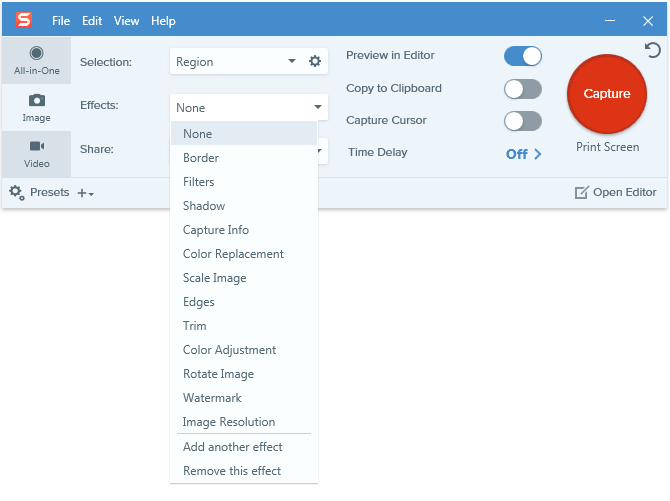
ನನಗೆ ಎಷ್ಟು ಉಪಯುಕ್ತ ಎಂದು ಸಂಪೂರ್ಣವಾಗಿ ಮನವರಿಕೆಯಾಗಿಲ್ಲ ಹೆಚ್ಚಿನ ಪರಿಣಾಮಗಳ ಆಯ್ಕೆಗಳು ಇರುತ್ತವೆ, ಆದರೆ ಕ್ಯಾಪ್ಚರ್ ಮಾಹಿತಿ, ವಾಟರ್ಮಾರ್ಕ್ ಮತ್ತು ಇಮೇಜ್ ರೆಸಲ್ಯೂಶನ್ನಂತಹ ಸಾಕಷ್ಟು ಉಪಯುಕ್ತವಾದ ಒಂದೆರಡು ಇವೆ. ಇತರವುಗಳು ಪ್ರಾಥಮಿಕವಾಗಿ ಕಾಸ್ಮೆಟಿಕ್ ಹೊಂದಾಣಿಕೆಗಳಾಗಿವೆ, ಆದರೆ ನಂತರ ಕೈಯಿಂದ ಪರಿಣಾಮಗಳನ್ನು ಸೇರಿಸುವುದಕ್ಕಿಂತ ಅವು ಇನ್ನೂ ಹೆಚ್ಚು ಪರಿಣಾಮಕಾರಿಯಾಗಿವೆ.
ಇಮೇಜ್ ಮೋಡ್ ಅನ್ನು ಬಳಸುವಲ್ಲಿ ಕಂಡುಬರುವ ಇತರ ಪ್ರಮುಖ ವ್ಯತ್ಯಾಸವೆಂದರೆ ನಿಮ್ಮ ಹಂಚಿಕೆ ಆಯ್ಕೆಗಳು ವಿಭಿನ್ನವಾಗಿವೆ. ಮುದ್ರಣ ಆಯ್ಕೆಗಳು AiO ಮೋಡ್ನಲ್ಲಿ ಏಕೆ ಲಭ್ಯವಿಲ್ಲ ಎಂಬುದು ಸ್ಪಷ್ಟವಾಗಿದೆ - ವೀಡಿಯೊವನ್ನು ಮುದ್ರಿಸುವುದು ಸಮಯ ತೆಗೆದುಕೊಳ್ಳುತ್ತದೆ, ಕನಿಷ್ಠವಾಗಿ ಹೇಳುವುದಾದರೆ - ಆದರೆ ಇಮೇಲ್ ಆಯ್ಕೆಯು ಹೆಚ್ಚು ವ್ಯಾಪಕವಾಗಿ ಲಭ್ಯವಿರುವುದು ಒಳ್ಳೆಯದು.

ವೀಡಿಯೊ ಕ್ಯಾಪ್ಚರ್ ಮೋಡ್
ವೀಡಿಯೊ ಕ್ಯಾಪ್ಚರ್ ಮೋಡ್ AiO ಮೋಡ್ನಿಂದ ಹೆಚ್ಚು ಭಿನ್ನವಾಗಿಲ್ಲ, ಹೊರತುಪಡಿಸಿ ನಿಮ್ಮ Youtube ಸೆಲೆಬ್ರಿಟಿ ಸ್ಥಿತಿಯನ್ನು ನಿರ್ಮಿಸಲು ಸಹಾಯ ಮಾಡಲು ನಿಮ್ಮ ವೆಬ್ಕ್ಯಾಮ್ನಿಂದ ನೇರವಾಗಿ ರೆಕಾರ್ಡ್ ಮಾಡಲು ಇದು ನಿಮಗೆ ಅನುಮತಿಸುತ್ತದೆ. ಅದು ನಿಜವಾಗಿಯೂ ನನ್ನ ಮಹತ್ವಾಕಾಂಕ್ಷೆಯಲ್ಲ, ಹಾಗಾಗಿ ನನ್ನ ಬಳಿ ವೆಬ್ಕ್ಯಾಮ್ ಇಲ್ಲ ಮತ್ತು ಈ ವೈಶಿಷ್ಟ್ಯವನ್ನು ಪರೀಕ್ಷಿಸಲಿಲ್ಲ, ಆದರೆ ಸ್ಕ್ರೀನ್ ಕ್ಯಾಪ್ಚರ್ ವೀಡಿಯೊ ಮೋಡಿಯಾಗಿ ಕೆಲಸ ಮಾಡಿದೆ.
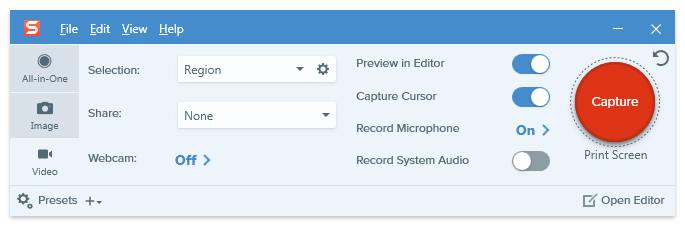
Snagit Editor
ಒಮ್ಮೆ ನೀವು ನಿಜವಾಗಿಯೂ ನಿಮ್ಮ ಸ್ಕ್ರೀನ್ ಕ್ಯಾಪ್ಚರ್ ಅನ್ನು ತೆಗೆದುಕೊಂಡ ನಂತರ, ನಿಮ್ಮ ಫಲಿತಾಂಶಗಳನ್ನು ಒಳಗೊಂಡಿರುವ ಇಮೇಜ್ ಎಡಿಟರ್ನಲ್ಲಿ ಸ್ವಯಂಚಾಲಿತವಾಗಿ ತೆರೆಯಲಾಗುತ್ತದೆ. ದುರದೃಷ್ಟವಶಾತ್, ನೀವು ವೀಡಿಯೊ ಸ್ಕ್ರೀನ್ ಕ್ಯಾಪ್ಚರ್ಗಳನ್ನು ಮಾಡುತ್ತಿದ್ದರೆ, ಇದು ನೀವು ರಚಿಸಿದ ವೀಡಿಯೊವನ್ನು ಪರಿಶೀಲಿಸಲು ಮಾತ್ರ ಅನುಮತಿಸುತ್ತದೆ, ಆದರೆಚಿತ್ರಗಳೊಂದಿಗೆ ಕೆಲಸ ಮಾಡಲು ಬಂದಾಗ ಸಂಪಾದಕರು ಹೆಚ್ಚು ಸಮರ್ಥರಾಗಿದ್ದಾರೆ.
ವಿಸ್ಮಯಕಾರಿಯಾಗಿ ದೀರ್ಘ ವಿವರಣೆಗಳನ್ನು ಬರೆಯದೆಯೇ ನಿಮ್ಮನ್ನು ವಿವರಿಸಲು ಸಹಾಯ ಮಾಡುವ ಎಲ್ಲಾ ರೀತಿಯ ಬಾಣಗಳು, ಪಠ್ಯ ಮೇಲ್ಪದರಗಳು ಮತ್ತು ಇತರ ಸಹಾಯಕವಾದ ರೇಖಾಚಿತ್ರಗಳನ್ನು ನೀವು ಸೇರಿಸಬಹುದು.

ಮೊದಲ ಬಾರಿ ಅದು ತೆರೆದಾಗ, ನಿಮಗೆ ಪೂರ್ವನಿಗದಿಪಡಿಸಿದ ಚಿತ್ರದೊಂದಿಗೆ ಪ್ರಸ್ತುತಪಡಿಸಲಾಗಿದೆ, ಅದು ಹೇಗೆ ಕಾರ್ಯನಿರ್ವಹಿಸುತ್ತದೆ ಎಂಬುದರ ತ್ವರಿತ ಅವಲೋಕನವನ್ನು ನೀಡುತ್ತದೆ - ಚಿತ್ರವು ನಿಜವಾಗಿಯೂ ಸಾವಿರ ಪದಗಳಿಗೆ ಯೋಗ್ಯವಾಗಿದೆ ಎಂದು ಸಾಬೀತುಪಡಿಸುತ್ತದೆ! ಸಂಪಾದಕರ ಸಂಪೂರ್ಣ ಬಳಕೆಯು ಸ್ವಯಂ ವಿವರಣಾತ್ಮಕವಾಗಿದೆ ಮತ್ತು ಅದೇ ಉದ್ದೇಶಕ್ಕಾಗಿ ಫೋಟೋಶಾಪ್ ಅಥವಾ ಇತರ ಇಮೇಜ್ ಎಡಿಟರ್ ಅನ್ನು ಬಳಸಲು ಪ್ರಯತ್ನಿಸುವುದಕ್ಕಿಂತ ಇದು ಹೆಚ್ಚು ವೇಗವಾಗಿರುತ್ತದೆ ಮತ್ತು ಸುಲಭವಾಗಿದೆ.
ಬಾಣಗಳು, ಮುಖ್ಯಾಂಶಗಳು, ಮೌಸ್ ಕ್ಲಿಕ್ಗಳು ಮತ್ತು ಮಾತಿನ ಬಬಲ್ಗಳ ಜೊತೆಗೆ, ಎಮೋಜಿಗಳನ್ನು ಒಳಗೊಂಡಂತೆ ಅನ್ವಯಿಸಬಹುದಾದ ಇತರ ಸ್ಟ್ಯಾಂಪ್ಗಳ ಒಂದು ದೊಡ್ಡ ಶ್ರೇಣಿಯಿದೆ!

ಸಂಪಾದಕರು ಸಹ ನಿಮಗೆ ಅನುಮತಿಸುತ್ತದೆ ಕ್ಯಾಪ್ಚರ್ ಮಾಹಿತಿ ಮತ್ತು ಇಮೇಜ್ ರೆಸಲ್ಯೂಶನ್ ಹೊರತುಪಡಿಸಿ, ಕ್ಯಾಪ್ಚರ್ ಪ್ರಕ್ರಿಯೆಯ ಸಮಯದಲ್ಲಿ ನೀವು ನಿರ್ಲಕ್ಷಿಸಿರುವ ಯಾವುದೇ ಇಮೇಜ್ ಎಫೆಕ್ಟ್ಗಳನ್ನು ಸೇರಿಸಲು, ಸೆರೆಹಿಡಿಯುವಿಕೆಯು ನಿಜವಾಗಿ ನಡೆಯುತ್ತಿರುವಾಗ ನೈಸರ್ಗಿಕವಾಗಿ ಅನ್ವಯಿಸಬೇಕಾಗುತ್ತದೆ.
ಒಮ್ಮೆ ಎಲ್ಲವೂ ಮುಗಿದ ನಂತರ, ನೀವು ಮೇಲಿನ ಬಲಭಾಗದಲ್ಲಿರುವ 'ಹಂಚಿಕೊಳ್ಳಿ' ಬಟನ್ ಅನ್ನು ಕ್ಲಿಕ್ ಮಾಡಿ ಮತ್ತು ನಿಮ್ಮ ರಚನೆಯು ನಿಮ್ಮ ಆಯ್ಕೆಯ ಸೇವೆಗೆ ಸ್ವಯಂಚಾಲಿತವಾಗಿ ಅಪ್ಲೋಡ್ ಆಗುತ್ತದೆ - ಅಥವಾ ನಿಮ್ಮ ಕಂಪ್ಯೂಟರ್ನಲ್ಲಿ ಫೈಲ್ನಂತೆ ಉಳಿಸಲಾಗಿದೆ.
TechSmith ಫ್ಯೂಸ್
TechSmith Android ಮತ್ತು iOS ಗಾಗಿ ಉತ್ತಮ ಮೊಬೈಲ್ ಕಂಪ್ಯಾನಿಯನ್ ಅಪ್ಲಿಕೇಶನ್ ಅನ್ನು ಅಭಿವೃದ್ಧಿಪಡಿಸಿದೆ ಅದು ಅವರ ಎರಡು ಜನಪ್ರಿಯ ಸಾಫ್ಟ್ವೇರ್ ಪ್ಯಾಕೇಜ್ಗಳಾದ Snagit ಮತ್ತು ಅವರ ವೀಡಿಯೊ ಸಂಪಾದಕ Camtasia ನೊಂದಿಗೆ ಕಾರ್ಯನಿರ್ವಹಿಸುತ್ತದೆ.
ಇದು Camtasia ಗೆ ಸ್ವಲ್ಪ ಹೆಚ್ಚು ಉಪಯುಕ್ತವಾಗಿದೆ ಆದ್ದರಿಂದ ನೀವು ನಿಮ್ಮ ಮೊಬೈಲ್ ಸಾಧನವನ್ನು ಮಾಧ್ಯಮ ಮೂಲವಾಗಿ ಬಳಸಬಹುದು, Snagit ಸಂಪಾದಕದಲ್ಲಿ ಅಪ್ಲಿಕೇಶನ್ಗಳು ಮತ್ತು ಇತರ ವಿಷಯಗಳ ಸ್ಕ್ರೀನ್ಶಾಟ್ಗಳನ್ನು ಪಡೆಯಲು ಇದು ಕೆಟ್ಟ ಮಾರ್ಗವಲ್ಲ. ಕಂಪ್ಯೂಟರ್ನಲ್ಲಿ ನಿಮ್ಮ ಸ್ಥಾಪನೆಗೆ ನಿಮ್ಮ ಮೊಬೈಲ್ ಅಪ್ಲಿಕೇಶನ್ ಅನ್ನು ಸಂಪರ್ಕಿಸುವುದು ಸರಳ ಪ್ರಕ್ರಿಯೆಯಾಗಿದೆ, QR ಕೋಡ್ ಮತ್ತು ಈ ಸೂಕ್ತ ಸೂಚನೆಗಳಿಗೆ ಧನ್ಯವಾದಗಳು.

ಯಾವುದೇ ಸಮಸ್ಯೆಗಳಿಲ್ಲದೆ ಸಂಪರ್ಕಿಸಲು ಮತ್ತು ಚಿತ್ರಗಳನ್ನು ನೇರವಾಗಿ ವರ್ಗಾಯಿಸಲು ನನಗೆ ಸಾಧ್ಯವಾಯಿತು. Snagit ಸಂಪಾದಕದಲ್ಲಿ ನಾನು ಅವುಗಳನ್ನು ನನ್ನ ಹೃದಯದ ವಿಷಯಕ್ಕೆ ಟಿಪ್ಪಣಿ ಮಾಡಬಹುದು.
ನಿಮ್ಮ ಮೊಬೈಲ್ ಸಾಧನದಿಂದ ನಿಮ್ಮ ಕಂಪ್ಯೂಟರ್ಗೆ ಫೈಲ್ಗಳನ್ನು ನಕಲು ಮಾಡುವುದಕ್ಕಿಂತ ಇದು ಸ್ವಲ್ಪ ವೇಗವಾಗಿರುತ್ತದೆ ಮತ್ತು ಇದು ಕಾರ್ಯನಿರ್ವಹಿಸಲು ವೈರ್ಡ್ ಸಂಪರ್ಕದ ಅಗತ್ಯವಿರುವುದಿಲ್ಲ, ಆದರೆ ಇದು ಕೆಲಸ ಮಾಡುವುದಕ್ಕಿಂತ ಮೊಬೈಲ್ ವೀಡಿಯೊಗಳನ್ನು ಕ್ಯಾಮ್ಟಾಸಿಯಾಗೆ ವರ್ಗಾಯಿಸಲು ನಿಜವಾಗಿಯೂ ಹೆಚ್ಚು ಉಪಯುಕ್ತವಾಗಿದೆ ಸ್ನ್ಯಾಗಿಟ್.
ಇನ್ನೂ, ನೀವು ಮೊಬೈಲ್ ಅಪ್ಲಿಕೇಶನ್ ಡೆವಲಪರ್ ಆಗಿದ್ದರೆ ಅಥವಾ ಮೊಬೈಲ್ ಸಾಧನಗಳೊಂದಿಗೆ ಕೆಲಸ ಮಾಡಲು ಟ್ಯುಟೋರಿಯಲ್ಗಳನ್ನು ತಯಾರಿಸುತ್ತಿದ್ದರೆ, ಅದು ನಿಜವಾದ ಉತ್ಪಾದಕತೆ ಬೂಸ್ಟರ್ ಆಗಿರಬಹುದು.

ರೇಟಿಂಗ್ಗಳ ಹಿಂದಿನ ಕಾರಣಗಳು
ಪರಿಣಾಮಕಾರಿತ್ವ: 5/5
ನೀವು ಯಾವುದನ್ನು ಸೆರೆಹಿಡಿಯಲು ಬಯಸಿದರೂ, ಸ್ನ್ಯಾಗಿಟ್ ಅದನ್ನು ತ್ವರಿತವಾಗಿ ಮತ್ತು ಸುಲಭವಾಗಿ ನಿಭಾಯಿಸುತ್ತದೆ. ನೀವು ಸಂಪೂರ್ಣ ಪರದೆಯನ್ನು, ಚಾಲನೆಯಲ್ಲಿರುವ ಪ್ರೋಗ್ರಾಂಗಳ ಕೆಲವು ವಿಭಾಗಗಳನ್ನು ಅಥವಾ ಕಸ್ಟಮ್ ಪ್ರದೇಶವನ್ನು ಕೆಲವೇ ಕ್ಲಿಕ್ಗಳಲ್ಲಿ ಸೆರೆಹಿಡಿಯಬಹುದು ಮತ್ತು ನಂತರ ಅವುಗಳನ್ನು ಸ್ವಯಂಚಾಲಿತವಾಗಿ ಜನಪ್ರಿಯ ಆನ್ಲೈನ್ ಸೇವೆಗಳ ಶ್ರೇಣಿಗೆ ಹಂಚಿಕೊಳ್ಳಬಹುದು. ನಿಮ್ಮ ವಿಷಯವನ್ನು ಹೆಚ್ಚು ಸ್ಪಷ್ಟವಾಗಿ ತಿಳಿಸಲು ನಿಮಗೆ ಸಹಾಯ ಮಾಡಲು ಹೈಲೈಟ್ಗಳು, ಪಠ್ಯ ಮೇಲ್ಪದರಗಳು ಮತ್ತು ದೃಶ್ಯ ಪರಿಣಾಮಗಳ ಶ್ರೇಣಿಯೊಂದಿಗೆ ನಿಮ್ಮ ಚಿತ್ರ ಸೆರೆಹಿಡಿಯುವಿಕೆಯನ್ನು ನೀವು ಟಿಪ್ಪಣಿ ಮಾಡಬಹುದು.
ಬೆಲೆ: 4/5
ಕೇವಲ ಗೆ ತೊಂದರೆ

